Excel でベル カーブを作成する方法: 例 + テンプレート
「ベル カーブ」は、正規分布の形状に付けられたニックネームで、明確な「ベル」形状を持っています。
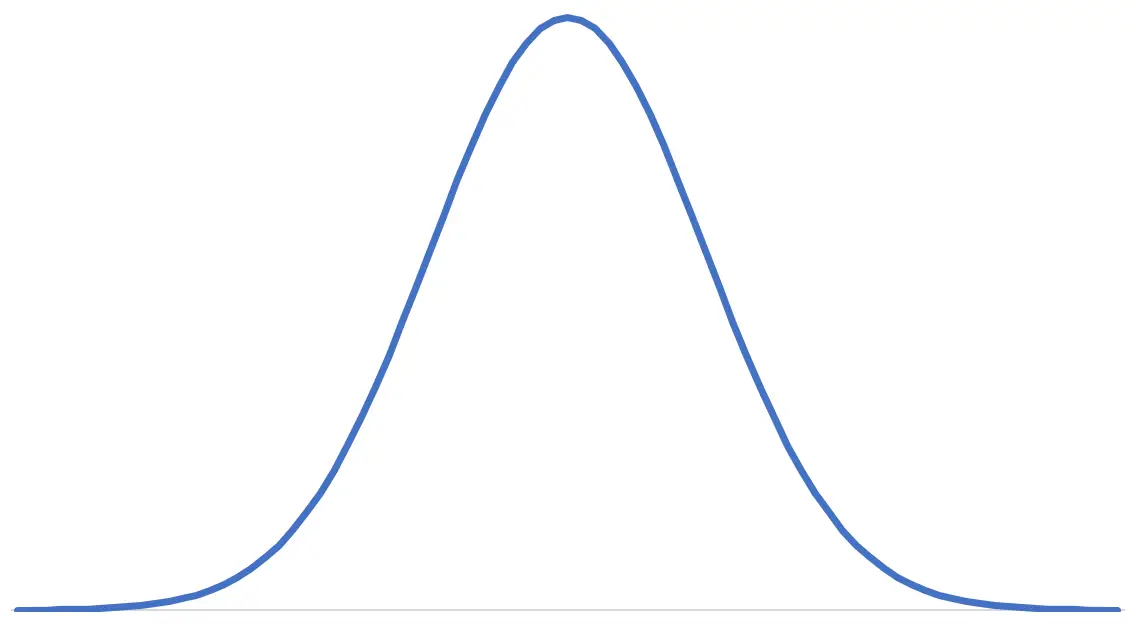
このチュートリアルでは、Excel で特定の平均と標準偏差の釣り鐘曲線を作成する方法を説明し、Excel で独自の釣り鐘曲線を作成するために使用できる無料でダウンロード可能なテンプレートも提供します。
例: Excel のベルカーブ
Excel でベルカーブを作成するには、次の手順に従います。
ステップ 1: 平均値と標準偏差のセルを作成します。
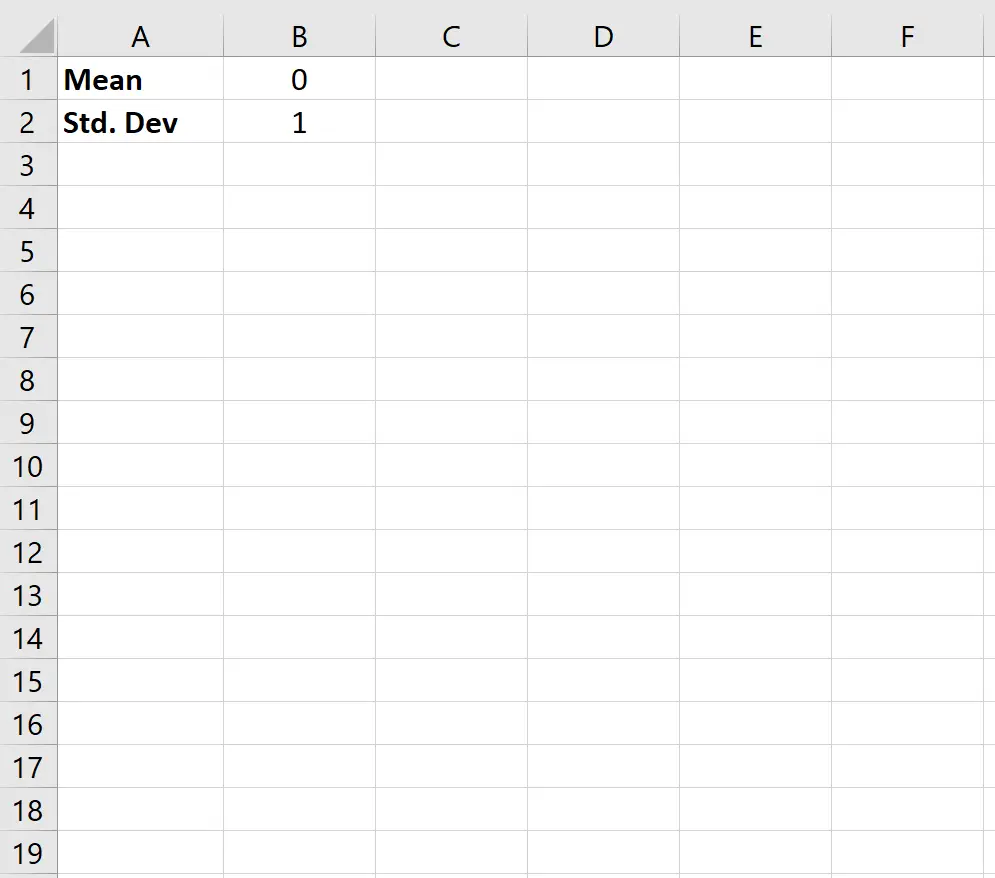
ステップ 2: -4 から 4 まで、0.1 刻みでパーセンタイルのセルを作成します。
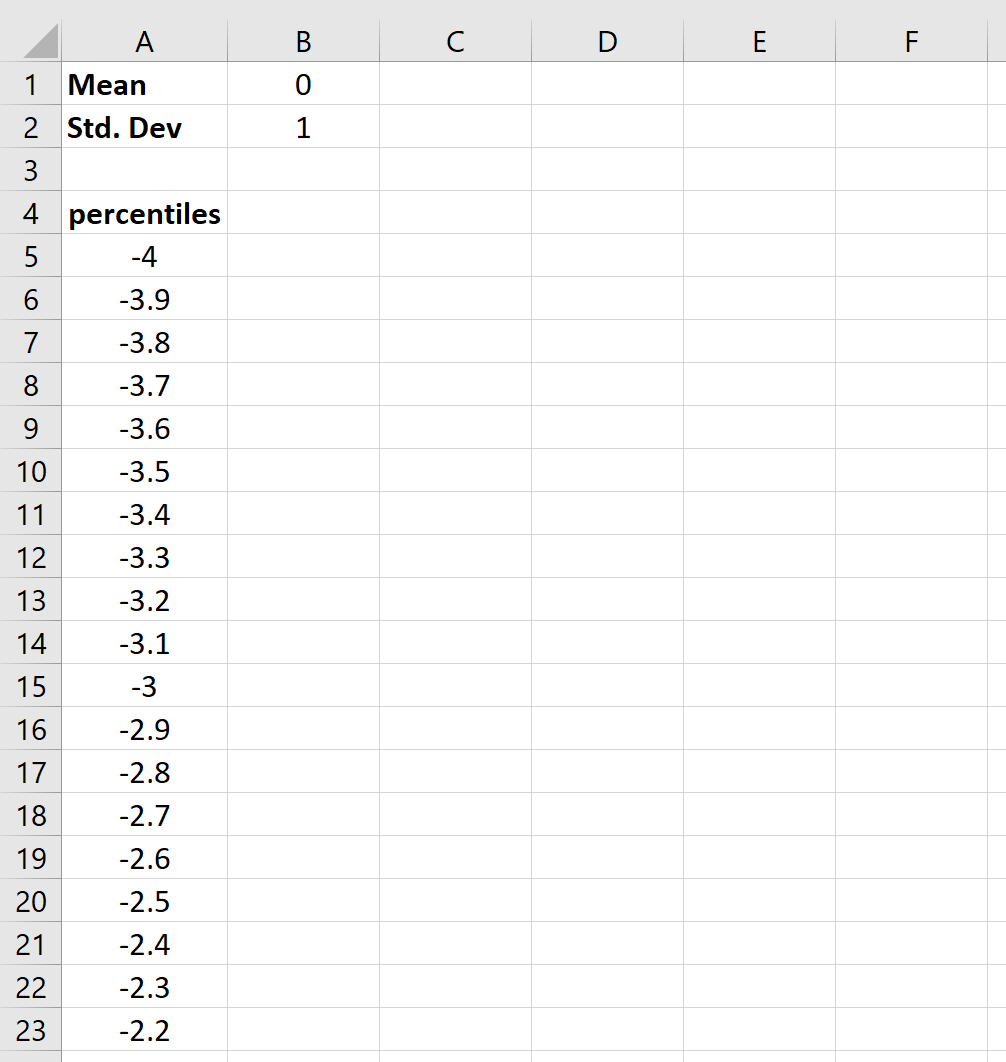
。 。 。
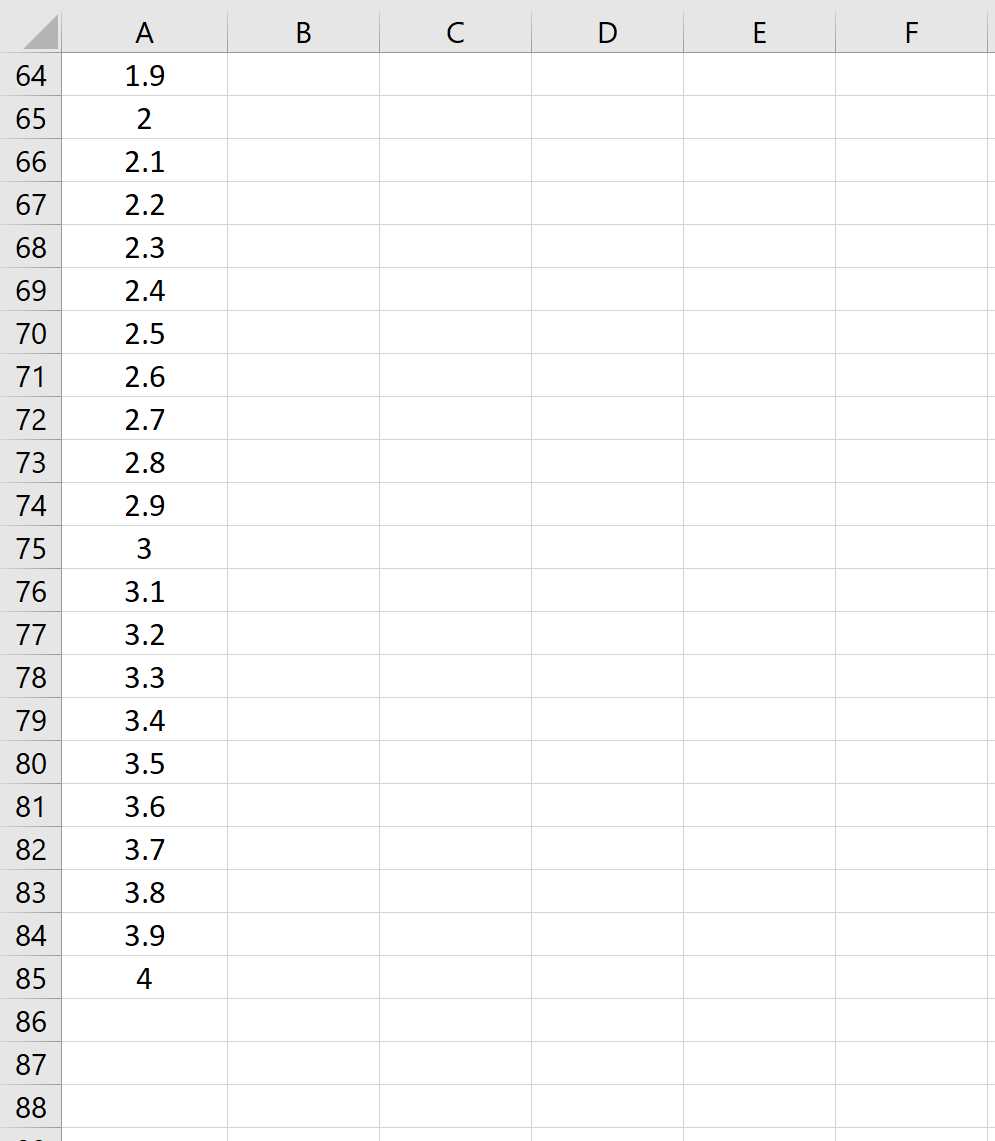
ステップ 3: グラフで使用するデータ値の列を作成します。
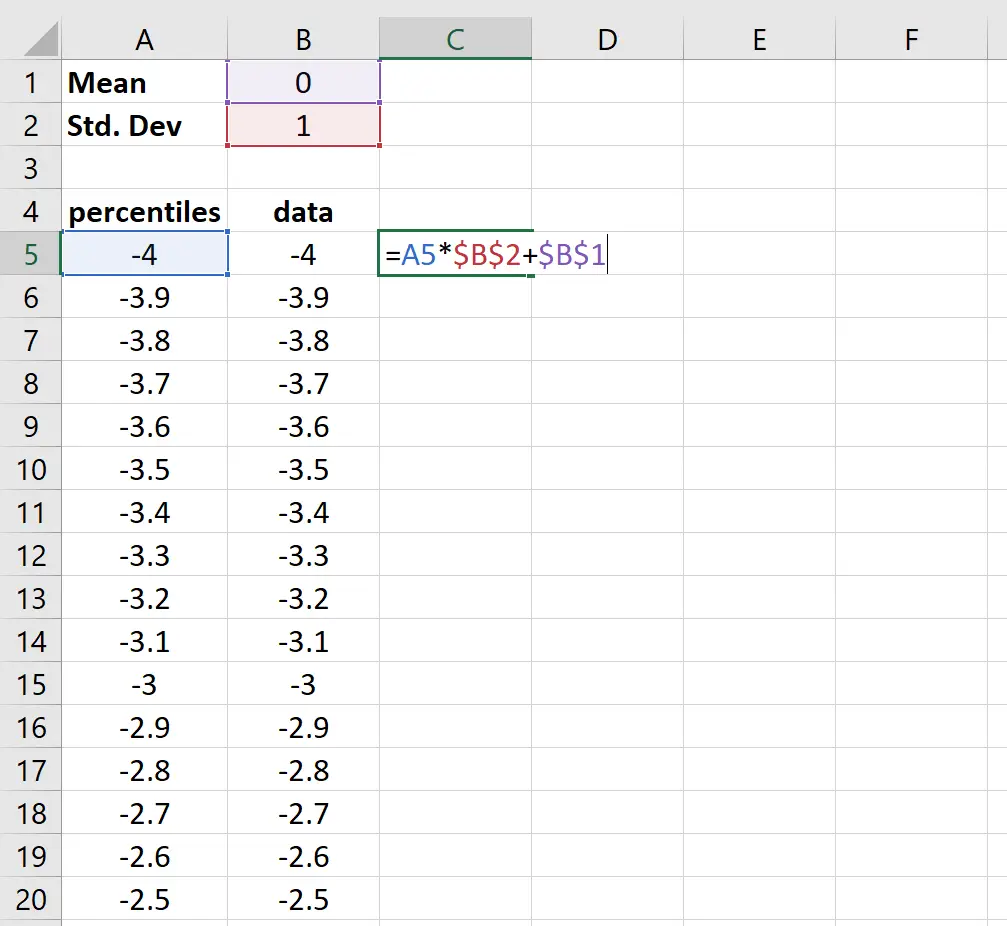
ステップ 4: 正規分布の pdf 値を見つけます。
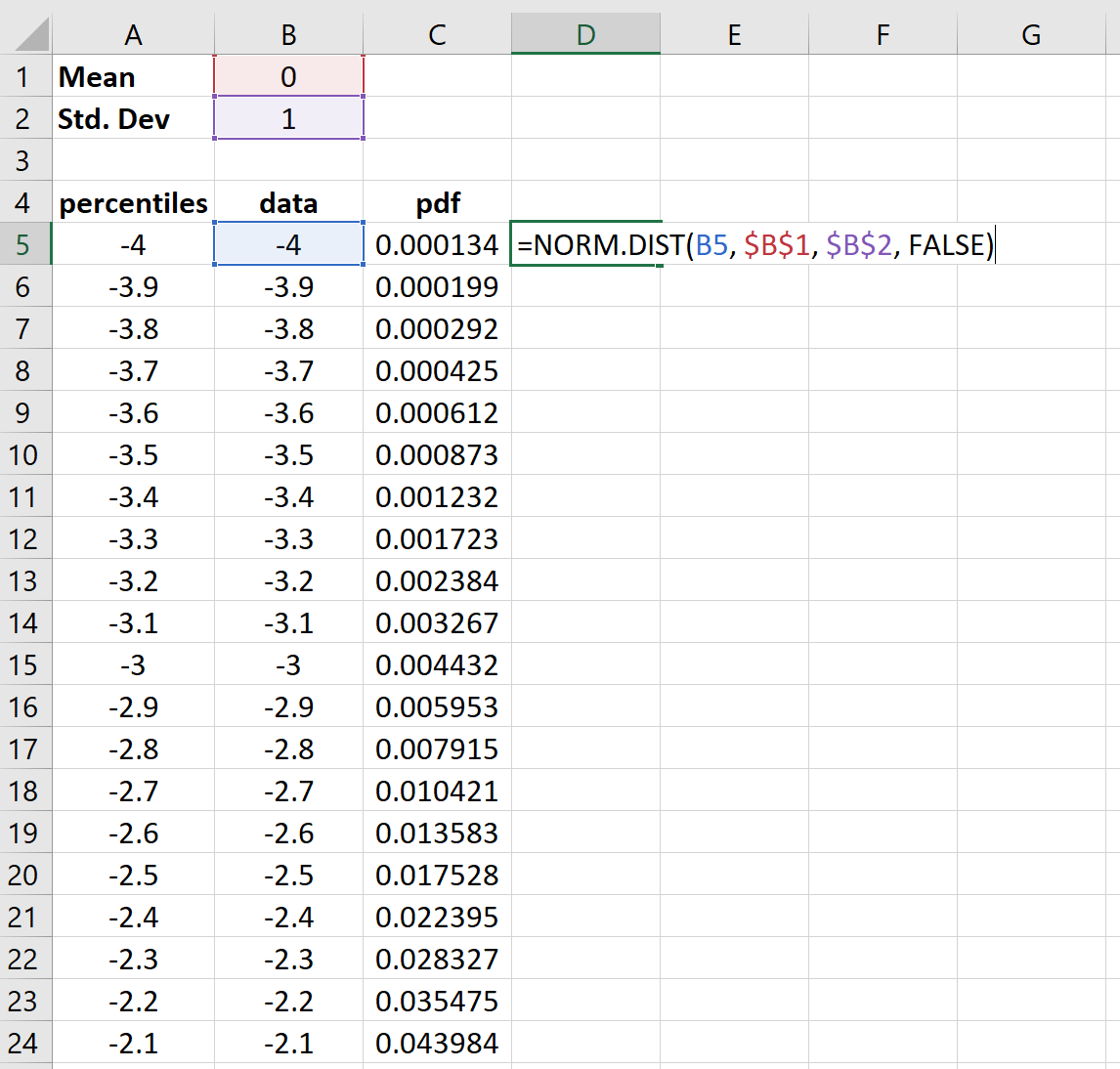
ステップ 5: 整数パーセンタイルに対してのみ、X 軸にプロット ラベルを作成します。
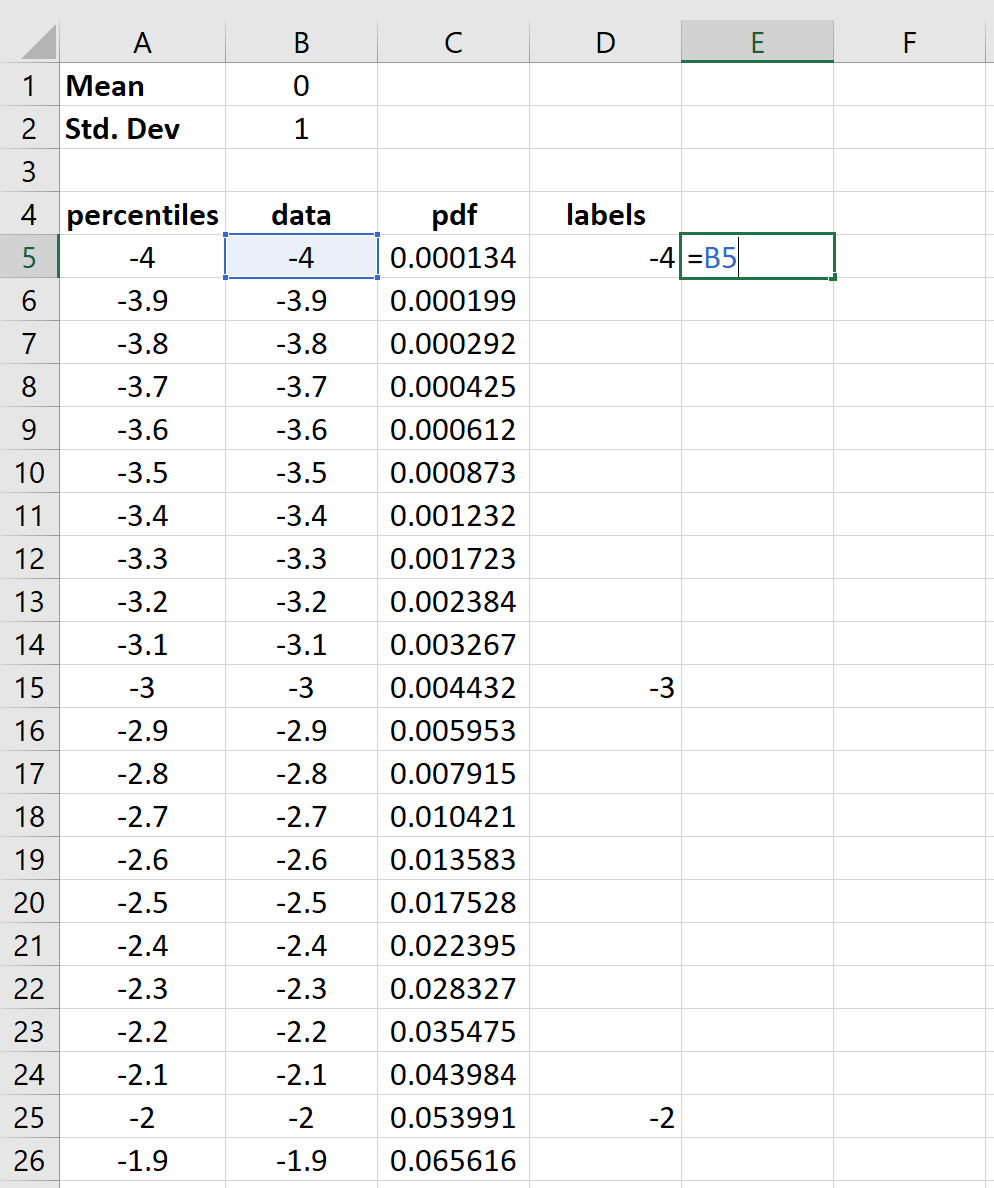
ステップ 6: ベルカーブを作成します。
まず、 pdf列のすべての値を強調表示します。
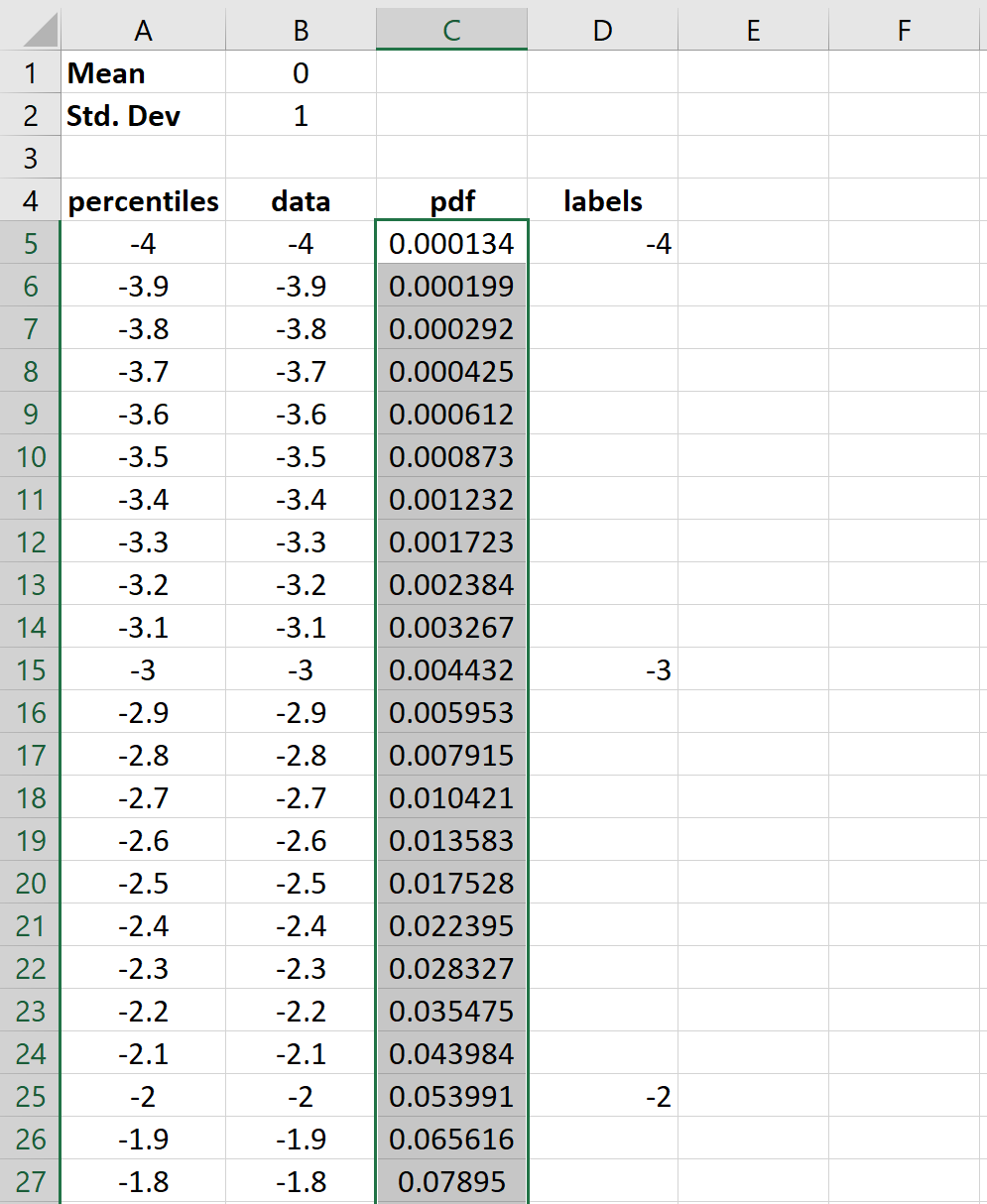
次に、 [挿入]タブの[グラフ]グループで、 [折れ線グラフまたは面グラフの挿入]カテゴリの最初のプロット オプションをクリックします。
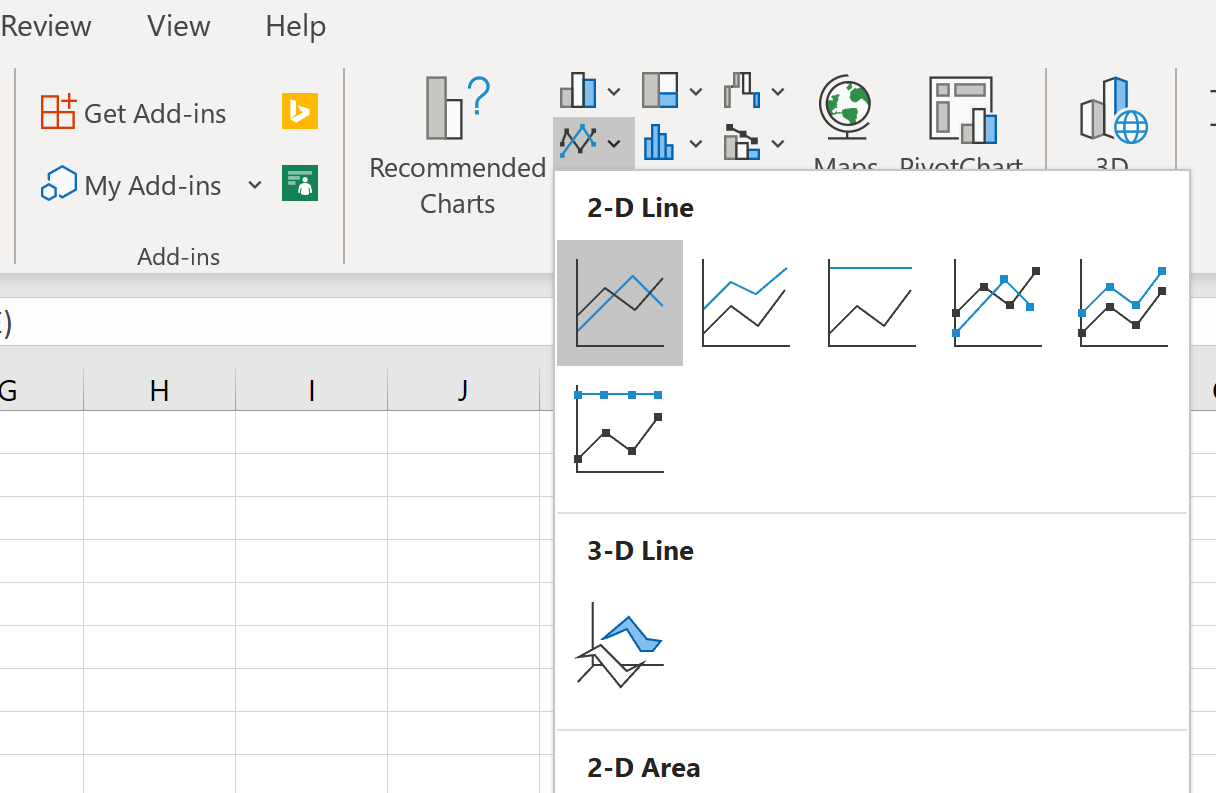
ベルカーブが自動的に表示されます。
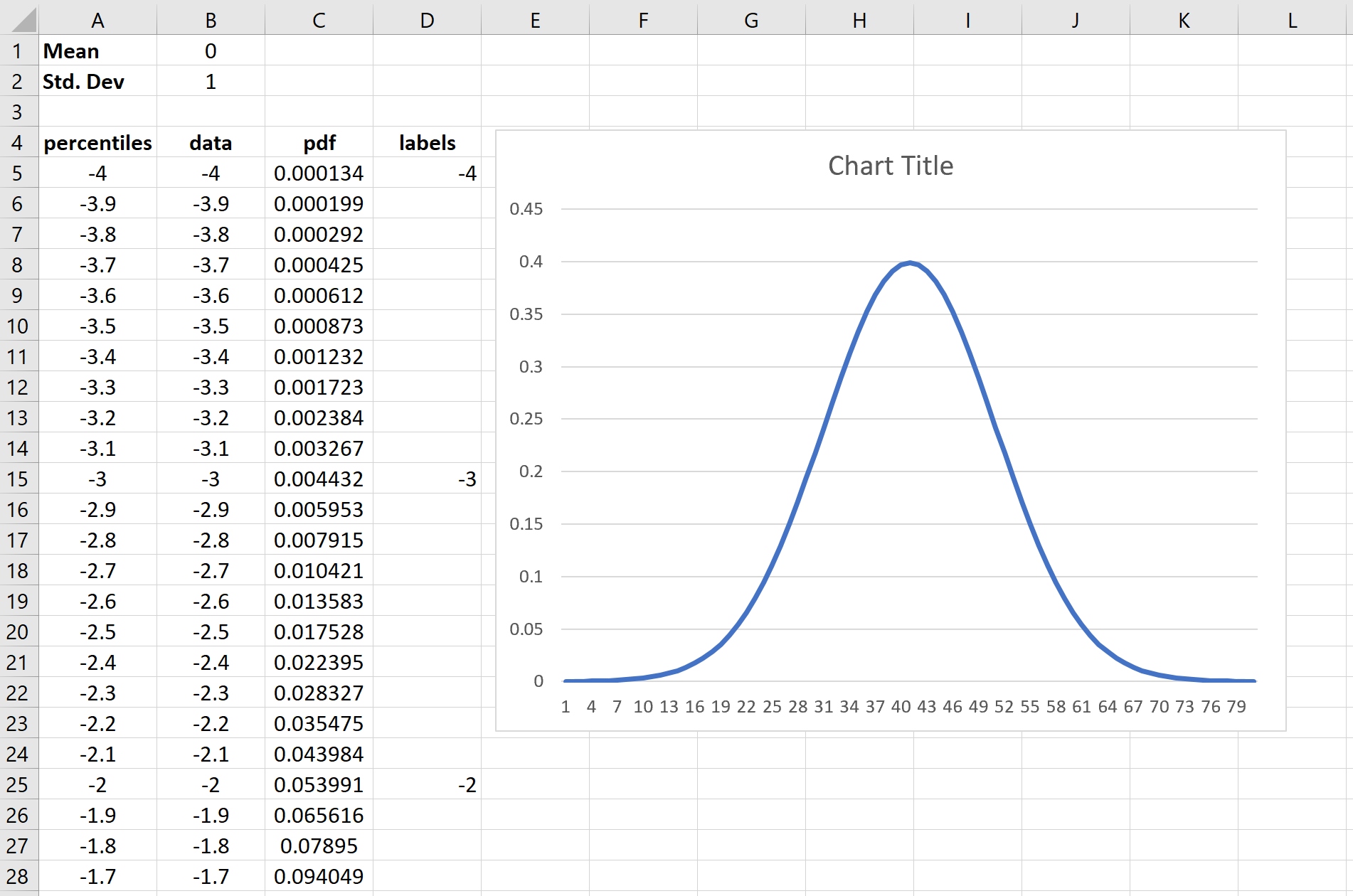
ステップ 7: X 軸のラベルを編集します。
チャート上の任意の場所を右クリックし、 [データの選択]をクリックします。新しいウィンドウが表示されます。 「横軸ラベル」の下にある「編集」ボタンをクリックします。
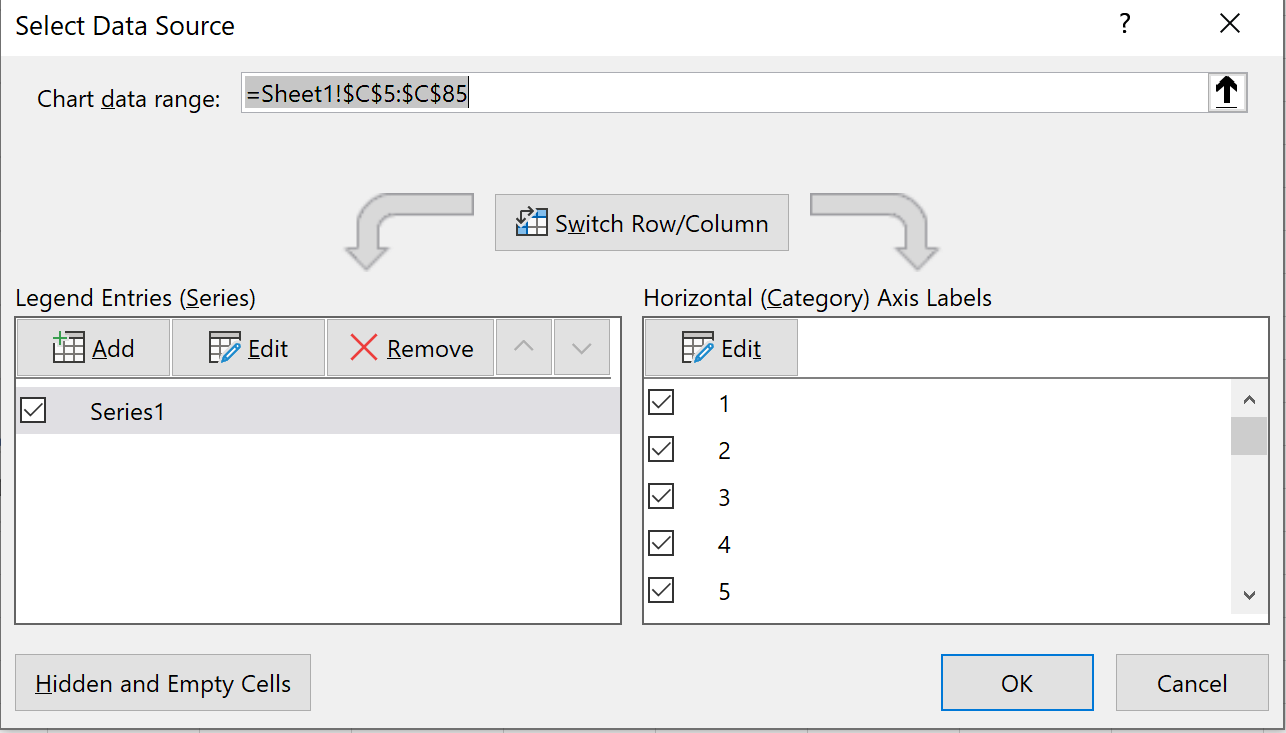
X 軸ラベルが配置されているセル範囲を選択します。この例では、セル範囲D5:D85です。次に、 「OK」をクリックします。
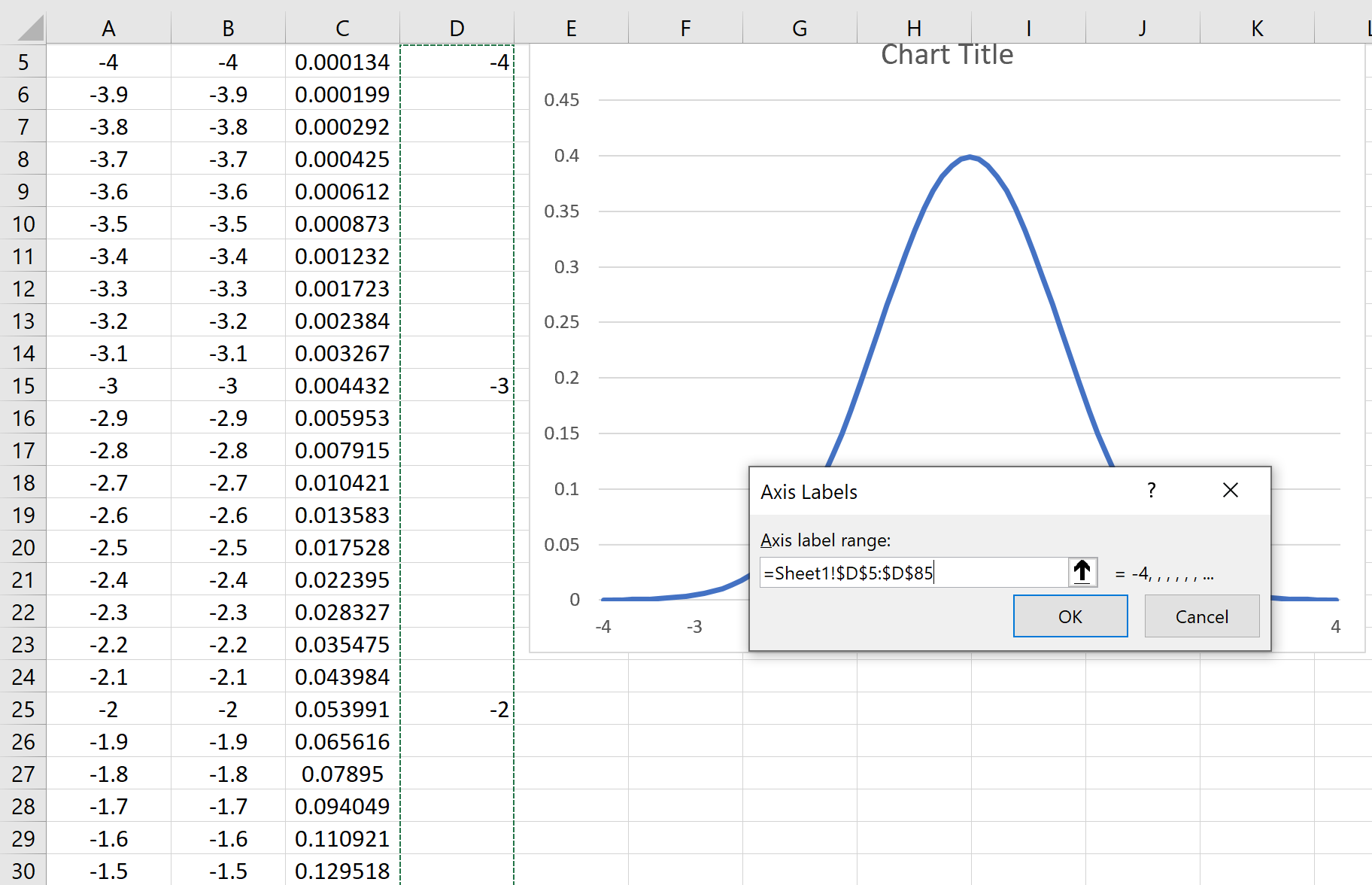
X 軸のラベルは自動的に更新されます。
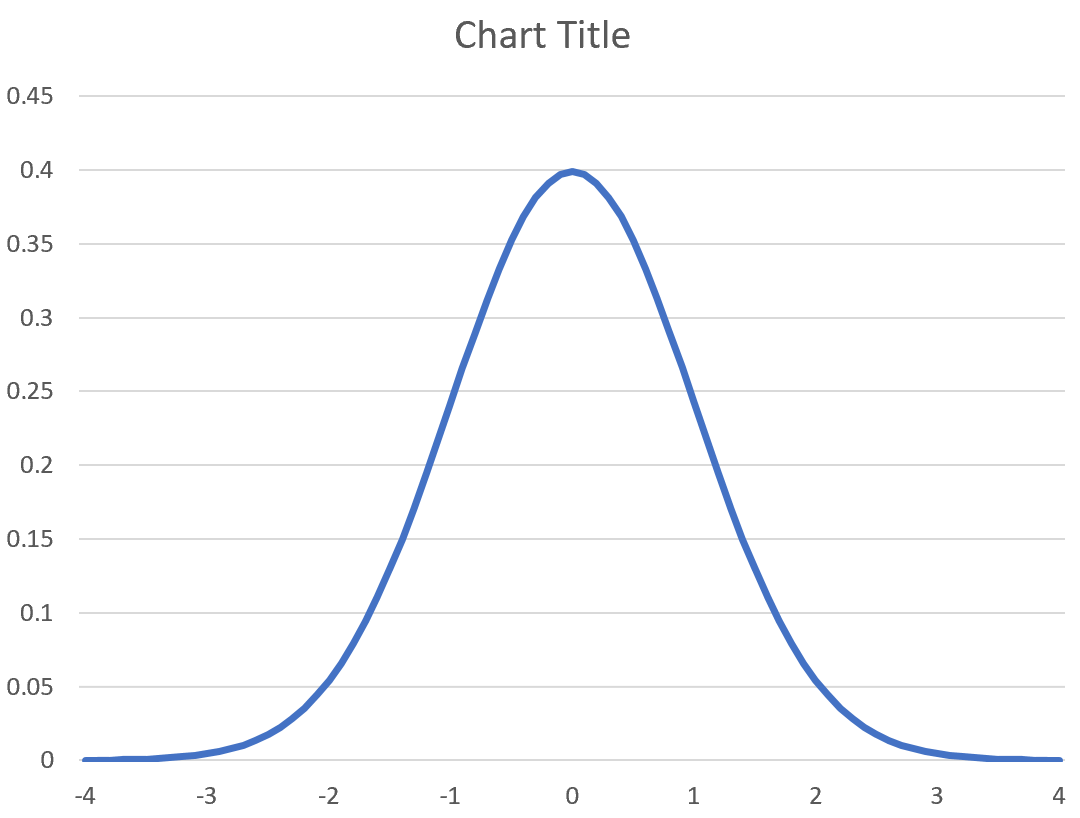
平均と標準偏差を変更すると、釣り鐘曲線が自動的に更新されることがわかります。たとえば、平均 = 10、標準偏差 = 2 を使用した場合の釣鐘曲線は次のようになります。
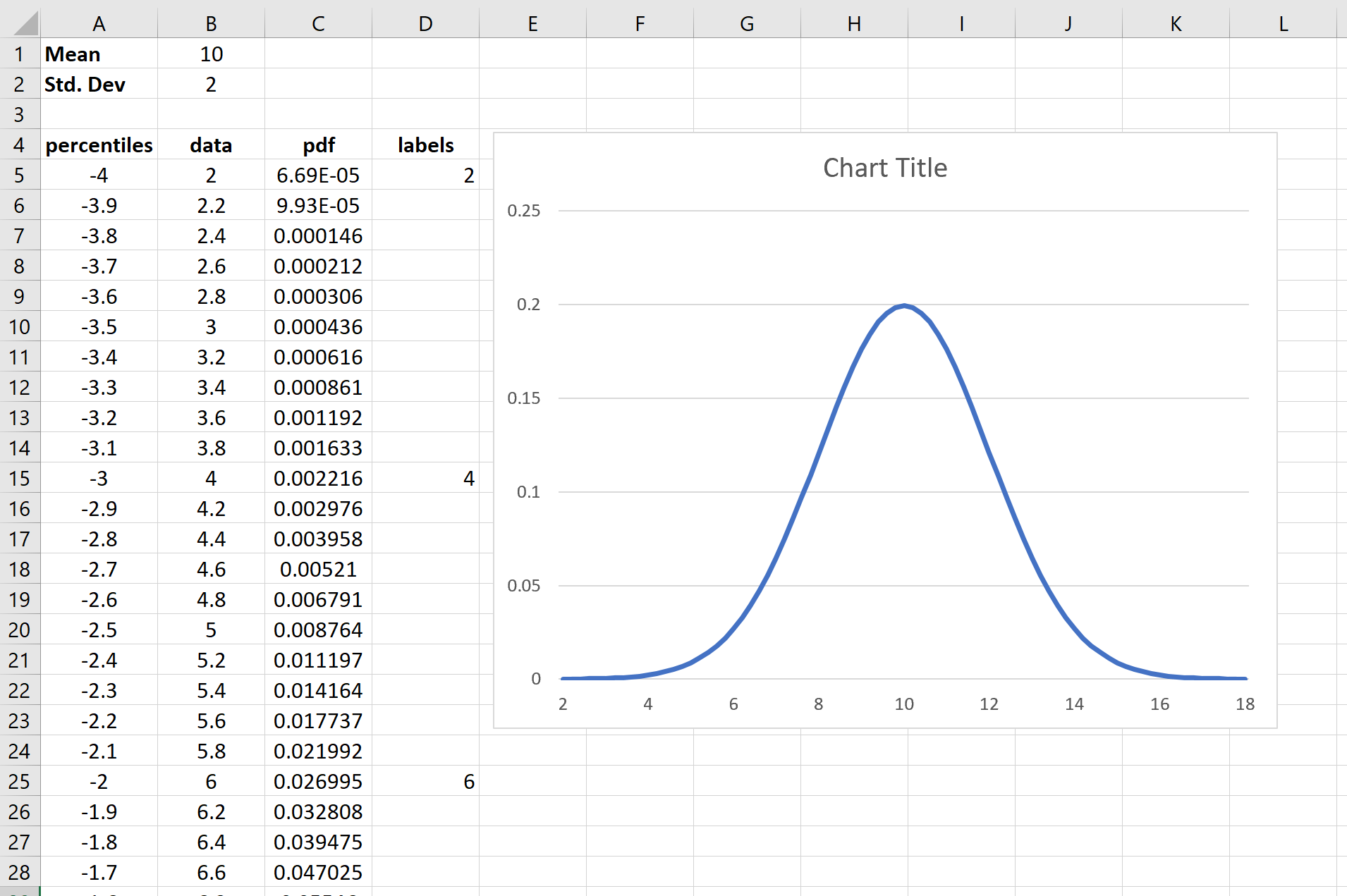
グラフをより美しくしたい場合は、自由にグラフのタイトルを編集し、軸ラベルを追加し、色を変更してください。
無料テンプレート
このチュートリアルで正確なベル カーブを作成するために使用されたこの無料のパターンを自由にダウンロードしてください。